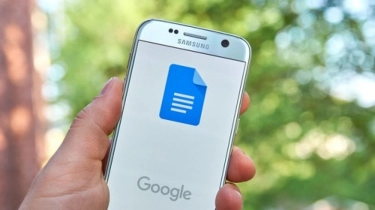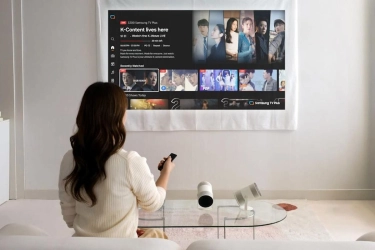Atur Izin Google Dokumen dalam 5 Menit! Begini Caranya...
Google Dokumen dirancang dengan mempertimbangkan berbagi kepada orang lain, namun pengguna dapat menetapkan tingkat akses yang berbeda untuk mempersempit atau memperluas jumlah kolaborator pada dokumen tertentu.
Jika pengguna masih bingung bagaimana cara menambahkan kolaborator ke dokumen dan menggunakan berbagai opsi berbagi, berikut ini cara mengizinkan akses ke Google Dokumen:
Cara memberikan akses ke Google Docs
Semua izin akses ditangani melalui pengaturan berbagi Google Docs. Pengguna dapat mengakses menu berbagi baik melalui Google Drive atau langsung di dokumen.
- Buka dokumen yang ingin pengguna bagikan dan klik tombol Share berwarna biru di dekat pojok kanan atas.
- Untuk menambahkan kolaborator individu, ketikkan nama atau alamat email mereka ke dalam kotak teks.
- Pilih tingkat akses untuk kolaborator dari menu yang muncul dan pengguna dapat mengubah opsi ini kapan pun.
- Klik Send.
Cara memberikan akses umum ke Google Docs
Jika pengguna tidak mengetahui alamat email seseorang atau hanya ingin dokumen pengguna tersedia lebih luas, pengguna juga dapat mengizinkan akses dengan membagikan tautan ke dokumen.
- Buka dokumen yang ingin dibagikan dan klik tombol Share berwarna biru di dekat pojok kanan atas.
- Klik Copy link.
- Bagikan tautannya kepada siapa pun yang pengguna suka. Pengguna dapat mengirimkan tautan melalui email, pesan teks, dan lainnya.
- Secara default, Google Dokumen menetapkan Akses umum ke Restricted atau Dibatasi. Di bawah pengaturan ini, pengguna harus menyetujui akses kepada siapa saja yang mengeklik tautan.
- Untuk mengubah aksesibilitas dokumen, klik panah bawah di samping Restricted di bawah Akses umum.
- Pilih opsi Anyone with the link. Setiap orang yang mengeklik tautan tidak lagi memerlukan izin pengguna untuk membuka dokumen.
- Tetapkan tingkat izin akses umum dengan mengeklik menu di sebelah kanan Anyone with the link. Pengguna dapat mengatur peran ke Viewer, Commenter, atau Editor.
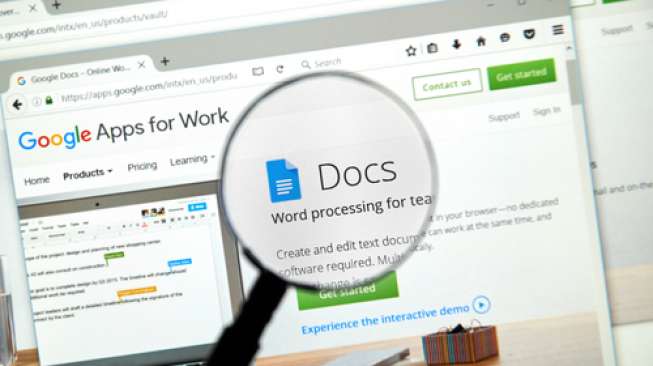 Ilustrasi Google Docs.
Ilustrasi Google Docs.Cara mengubah izin di Google Docs
Setelah menambahkan kontributor, pengguna dapat mengubah izin mereka kapan saja di menu Share. Pilih panah di sebelah kanan namanya dan gunakan menu untuk mengubah tingkat akses ke Viewer, Commentor, atau Editor.
- Pengguna dapat mengklik ikon roda gigi di kanan atas menu Share.
- Atur apakah kolaborator dapat mengubah izin, membagikan dokumen, atau mengunduh, mencetak, atau menyalinnya dengan memilih kotak centang yang sesuai.
- Google Dokumen menyimpan perubahan segera setelah pengguna menetapkannya.
Itulah yang dapat pengguna lakukan untuk mengatur izin di Google Dokumen.
Tag: #atur #izin #google #dokumen #dalam #menit #begini #caranya